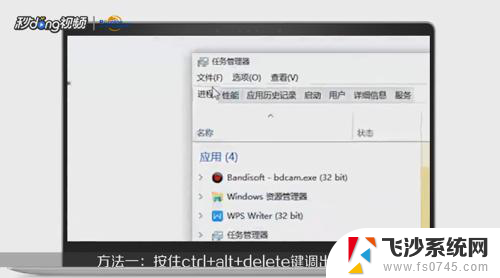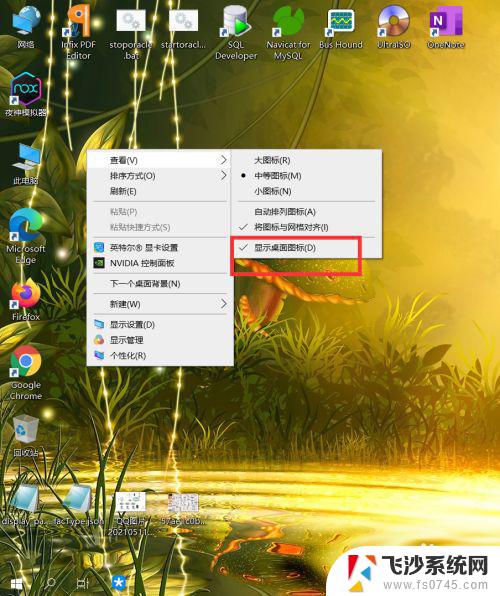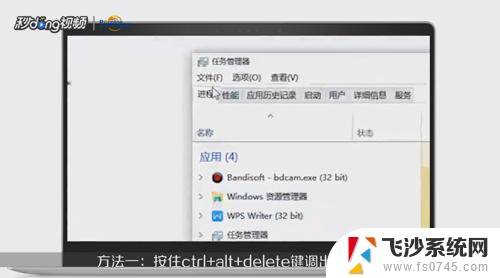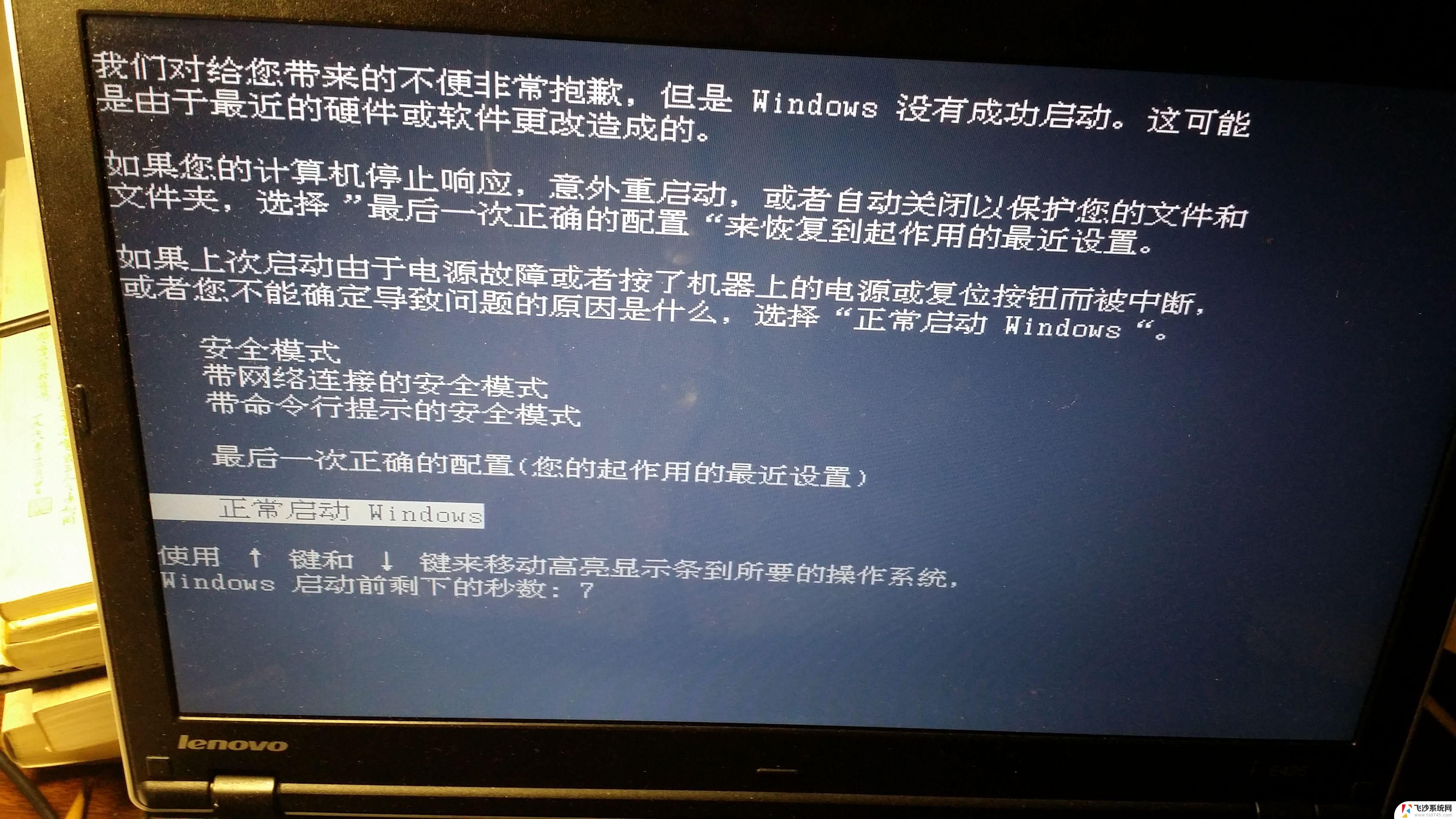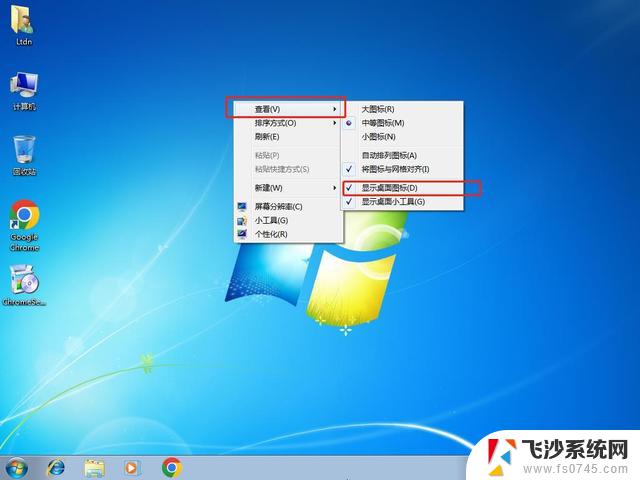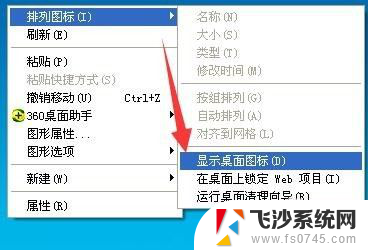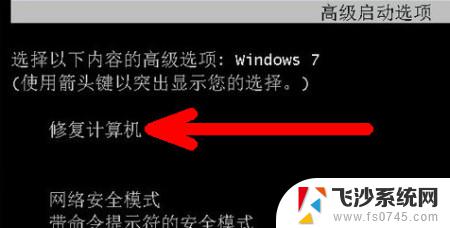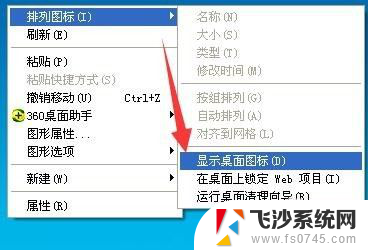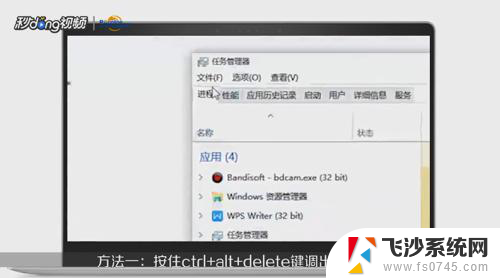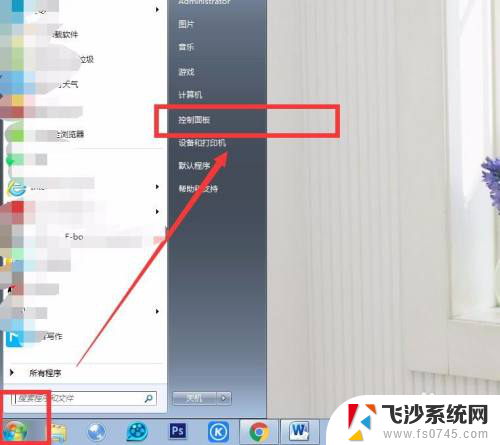电脑主屏幕不显示桌面怎么办 电脑桌面图标不显示怎么办
更新时间:2023-12-18 18:00:21作者:xtang
当我们打开电脑时,期待的画面是一个美丽的桌面,上面摆放着我们常用的应用程序图标,有时我们可能会遇到电脑主屏幕不显示桌面的问题,甚至连桌面图标都无法显示的情况。面对这种情况,我们应该如何解决呢?本文将为大家介绍一些常见的解决方法,帮助大家轻松恢复电脑的正常显示。
步骤如下:
1方法一:按住ctrl+alt+delete键调出任务管理器,在任务栏点击文件。运行新任务。 2在内容框中输入explorer点击确定就可以了。
2在内容框中输入explorer点击确定就可以了。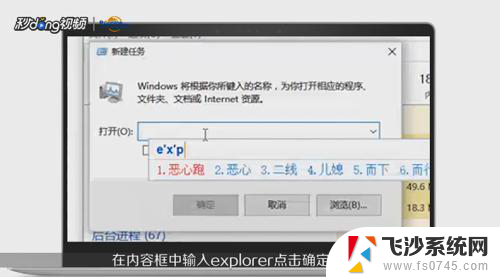 3方法二:在桌面空白处右键单击鼠标,点击查看,点击显示桌面图标。
3方法二:在桌面空白处右键单击鼠标,点击查看,点击显示桌面图标。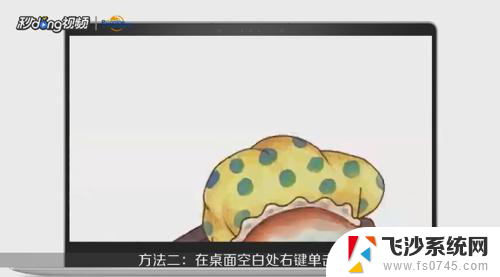 4总结一如下。
4总结一如下。 5总结二如下。
5总结二如下。
以上就是电脑主屏幕不显示桌面的解决方法,有需要的用户可以根据以上步骤进行操作,希望对大家有所帮助。